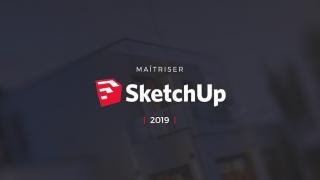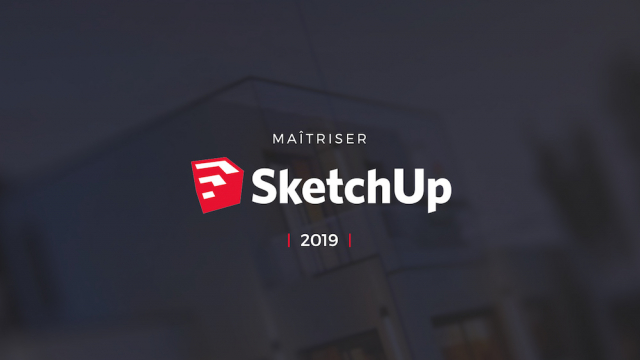Créer un modèle type personnalisé dans SketchUp
Découvrez comment créer un modèle type personnalisé dans SketchUp pour démarrer vos projets avec un environnement préconfiguré.
L'interface
Configuration du logiciel : les préférences
Configuration du fichier : les infos sur le modèle
Création d'un modèle type
La barre d'outils "Grand jeu d'outils"




















La barre d'outils Vue
La barre d'outils Section
La barre d'outils Styles
Les ombres et le lieu
La barre d'outils Les solides
Les outils de caméra avancés
La barre d'outils Bac à sable






La palette Infos sur l'entité
Les matières
Les groupes
Les composants simples





Les composants dynamiques













La palette Styles







Les calques
La palette des scènes
La palette Adapter une photo
La Communauté Sketchup









Détails de la leçon
Description de la leçon
Dans cette leçon, nous allons voir comment créer un modèle type propre à votre entreprise dans SketchUp. Par exemple, vous pouvez vouloir démarrer chaque nouveau fichier avec un environnement spécifique différent de celui par défaut. Pour ce faire, vous pouvez préparer votre environnement de travail en supprimant les éléments inutiles et en ajoutant ceux nécessaires, puis enregistrer ce fichier comme modèle type. Vous pouvez même inclure plusieurs scènes avec des ombres et des matières activées pour une personnalisation encore plus poussée.
Ensuite, nous verrons comment définir ce modèle comme modèle par défaut ou le sélectionner manuellement à chaque nouvelle ouverture de fichier. Ce processus comprend la navigation dans les préférences de SketchUp pour définir le répertoire des gabarits et comprendre comment ces modèles sont stockés et récupérés. Enfin, nous aborderons les précautions à prendre pour éviter la perte du fichier gabarit de démarrage.
Objectifs de cette leçon
À la fin de cette vidéo, vous serez capable de :
- Créer un modèle type dans SketchUp.
- Définir un modèle comme modèle par défaut.
- Comprendre l'importance des gabarits pour différents types de projets.
Prérequis pour cette leçon
Pour suivre cette vidéo, vous devez avoir des connaissances de base en utilisation de SketchUp et savoir naviguer dans les préférences du logiciel.
Métiers concernés
Les professionnels pouvant bénéficier de cette leçon incluent les architectes, les designers industriels, les ingénieurs, et tous ceux impliqués dans la conception assistée par ordinateur (CAO).
Alternatives et ressources
Des alternatives à SketchUp pour la création de modèles 3D incluent des logiciels comme Blender, TinkerCAD, et AutoCAD.
Questions & Réponses